
|
Virtualbox - це ліцензована віртуальна машина або програма GPL, яка використовується для “віртуалізації” (встановлення однієї операційної системи всередині іншої) операційної системи. На мій погляд, ця програма є більш інтуїтивно зрозумілою, ніж VMware, і це працює як шарм, крім того, що дуже добре управляє ресурсами нашої машини. |
Що таке Virtualbox
Oracle VM VirtualBox - це програмне забезпечення для віртуалізації для архітектур x86, спочатку створене німецькою компанією innotek GmbH. В даний час вона розробляється корпорацією Oracle як частина її сімейства продуктів віртуалізації. За допомогою цієї програми можна встановити додаткові операційні системи, відомі як "гостьові системи", в рамках іншої "хост" операційної системи, кожна зі своїм власним віртуальним середовищем. Тобто, завдяки Virtualbox, ми можемо створити «віртуальну машину» в нашому Ubuntu і встановити та запустити Windows так, ніби це просто інша програма. Ми можемо зробити те саме навпаки, при цьому Windows є "хост" системою, а Ubuntu "гостем".
Серед підтримуваних операційних систем (у режимі хоста) є GNU / Linux, Mac OS X, OS / 2 Warp, Microsoft Windows та Solaris / OpenSolaris, і в них можна віртуалізувати операційні системи FreeBSD, GNU / Linux, OpenBSD , OS / 2 Warp, Windows, Solaris, MS-DOS та багато інших.
Спочатку додаток пропонувалося під власною ліцензією на програмне забезпечення, але в січні 2007 року, після років розробки, VirtualBox OSE (видання з відкритим кодом) з’явилося під ліцензією GPL 2.
Як встановити Virtualbox на Ubuntu
Існує кілька користувальницьких інтерфейсів для Virtualbox, я рекомендую встановити той для Qt, який, на мій погляд, є найбільш повним та простим у використанні.
Відкриваємо термінал і пишемо:
sudo apt-get встановити virtualbox-qt
Після встановлення ви можете знайти його в розділі «Аксесуари»> «Віртуальна скринька».
Як створити віртуальну машину
Перше, що нам потрібно зробити, це створити віртуальну машину, де ми потім встановимо операційну систему "гість". На практиці ця віртуальна машина - це не що інше, як файл, який нам доведеться десь розмістити. Цей файл міститиме всю інформацію та простір, необхідні для встановлення "гостьової" системи.
Щоб створити нову віртуальну машину, коли ми відкриємо програму, ми натискаємо на кнопку новий. З'явиться майстер створення віртуальної машини. Кожна наступна точка - це екран цього майстра:
1. Перший екран вітає нас. Даємо кнопку Після.
2. Другий екран запитує нас про назву та тип операційної системи, яку ми хочемо встановити. У нашому випадку ми можемо вибрати Microsoft Windows, y Windows XP. В імені пишемо Windows.
4. Четвертий екран запитує нас, на якій віртуальній машині встановити гостьову ОС. Перший раз, коли ми маємо сказати, що ми хочемо встановити ОС на новій машині. Однак у майбутніх можливостях, де ви хочете відформатувати цю віртуальну машину та встановити все з нуля, ви можете вибрати її зі списку. Як я вже сказав, тепер нам слід вибирати Створіть новий віртуальний диск.
Як налаштувати нову віртуальну машину
Щоб налаштувати новостворену віртуальну машину, вам просто потрібно вибрати її та натиснути на кнопку конфігурація. Відкриється вікно, в якому ми можемо змінити всі аспекти конфігурації нашої віртуальної машини. Кожен з них є цілком зрозумілим, тому я зупинюсь лише на кількох, яким не так просто зрозуміти, що вони роблять або як вони налаштовані.
Зберігання
Звідси ви можете керувати конфігурацією диска вашої віртуальної машини. Як правило, їх існує 3: ваш віртуальний диск, ваш CD-ROM і ваш дискет-диск. Тут елементом, який зазвичай модифікується, є cd-rom. Звідси ми просимо віртуальну машину «помістити» образ ISO нашої Windows під час запуску. Таким чином, ми можемо без проблем встановити Windows у нашу віртуальну машину.
Потім ми натискаємо на піктограму компакт-диска в дереві зберігання. Після вибору cd-rom ми натискаємо кнопку поруч із опцією Пристрій CD / DVD.
Що ми щойно зробили, імітуючи вставлення компакт-диска Windows (за умови, що ми обираємо образ ISO із компакт-диска Windows) під час завантаження. Це необхідний крок, щоб мати можливість встановити Windows на нашій віртуальній машині.
Це також дуже корисно для тестування дистрибутивів Linux. Звичайно, ви можете знизити ISO дистрибутива, який ви хочете спробувати. Потім ви кажете своїй віртуальній машині завантажитися, прочитавши цей ISO, скажімо, Linux Mint 9. Коли ви запустите машину, ви зможете протестувати Linux Mint так, ніби це живий компакт-диск, так само, як ви можете перевірити його на "справжній" машині. Більше того, якщо вам це подобається, ви можете фактично встановити його на свою віртуальну машину. Кінцевим результатом буде такий: у вас все ще встановлений дистрибутив Linux, як завжди, лише тепер ви зможете запустити Linux Mint 9 і протестувати його так, ніби це просто інша програма. Цікаво, правда?
Спільні папки
Якщо ви хочете, щоб ваша віртуальна машина могла отримати доступ до папки на вашій "справжній" машині, вам просто потрібно додати шлях до цієї папки в цій опції.
Для цього натисніть кнопку з папкою та знаком +, як видно на наступному скріншоті:
Як запустити віртуальну машину
Ну, це найпростіше. Виберіть свою машину зі списку на головному екрані Virtualbox та натисніть кнопку Пуск. Вуаля!
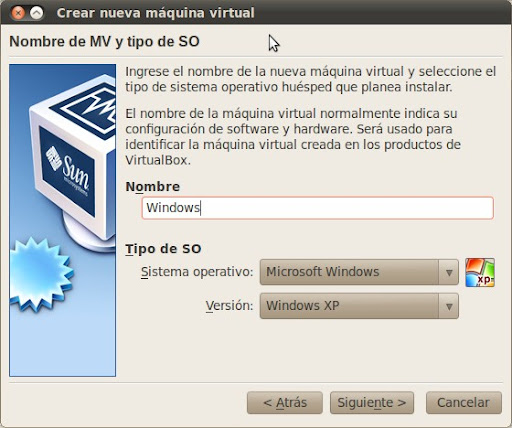
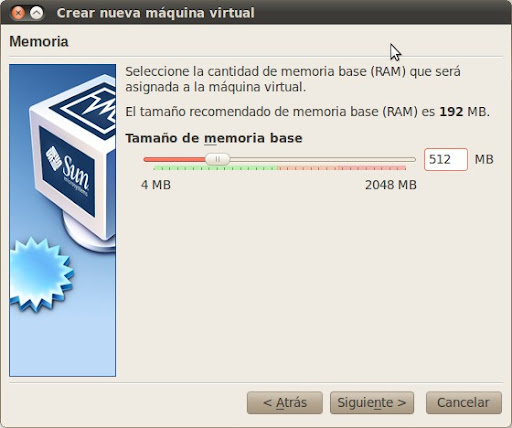
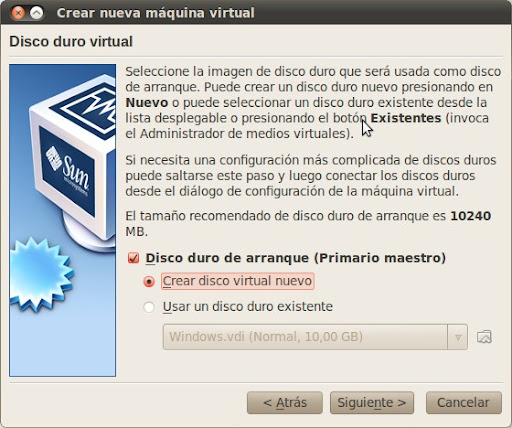
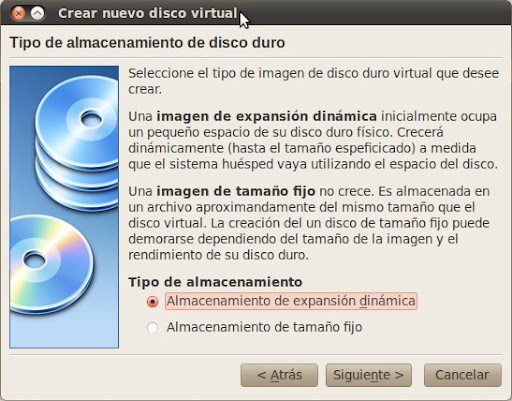
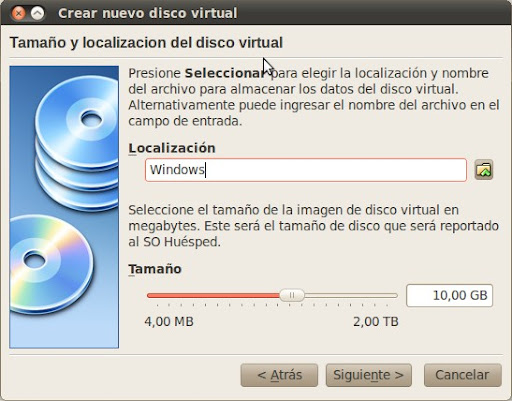
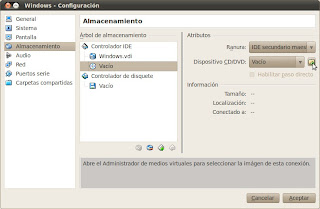
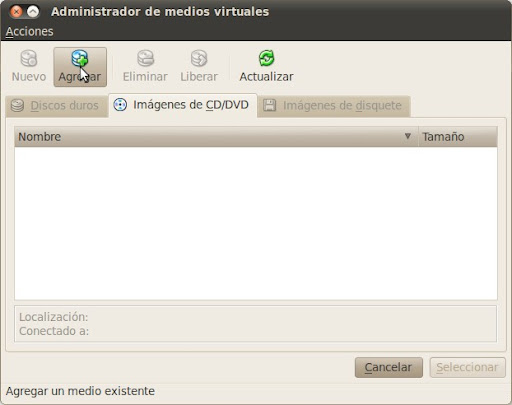
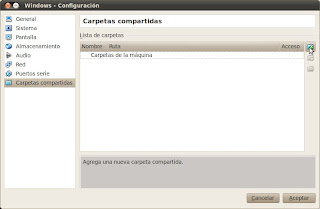
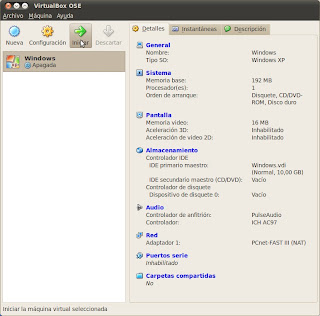
Як змусити віртуальну машину взаємодіяти, це те, що коли я заходжу в неї, я не можу повернутися до Linux
привіт друже, дуже хороший пост У мене питання, як я можу встановити vb з windows 12.04 в ubuntu 7 ????
Як завжди, ваші дописи відмінні, пояснення дуже гарне, тому що я пам’ятаю, що деякий час тому, коли я вперше встановив VB, мені було потрібно трохи роботи, щоб правильно налаштувати свою віртуалізовану систему.
Спасибо.
МОЙ ПК МАЄ 3 КОРИСТУВАЧІВ, В ОДНОМУ ВСТАНОВИТИ ВІРТУАЛЬНУ КОРОБКУ І ВИРТУАЛЬНУ МАКІНУ CN XP .. АЛЕ Я НЕ МОГУ ЗАПУСКАТИ ТАКУ ВІРТУАЛЬНУ МАКІНУ ВІД ІНШИХ КОРИСТУВАЧІВ, ЯК Я ЦЕ ЗРАБУЮ .. SLDS ..
Якщо припустити, що у вас встановлений дистрибутив на віртуальному диску VB, я не думаю, що зможете. Вам потрібно створити новий більший віртуальний диск і все перевстановити. : S
На здоров’я! Павло.
дуже добре, дякую !!
У мене питання, якщо у мене вже встановлено VB, наприклад, на 10 Гб, чи можу я в якийсь момент збільшити цей обсяг пам'яті? чи потрібно все видалити та встановити заново?
Здоровий глузд вказує на те, що це було б не найкращою ідеєю, оскільки в базовій системі (у нашому випадку Linux) закінчується вільна пам’ять. : S Вітаю! Павло.
Я не пояснюю, враховуючи це
що станеться, якщо я призначу всю свою оперативну пам'ять?
ПК почав блокуватися, і вам довелося б його примусово вимкнути, відключивши його
Так це правда. Я також не міг нічого підключити через USB.
ПРИВІТ. ДОБРО ДУЖЕ ДОБРИЙ ВАШ ПОСТ ЗАРАЗ У мене є запитання. ЯК ВИ ДОБРИТЕСЯ, ЩО ВИ ВИДАЄТЕ СУМУ ПАМ’ЯТІ, ПРИПИНЕНУ ВІРТУАЛЬНОЙ МАШИНІ, ЩО ВИ ВСТАНОВЛЮЄТЕ СИСТЕМУ, ЯКУ ВІДБУДАЄТЕ ВСТАНОВИТИ?
Вікторе, коли ви додасте нову віртуальну машину, вона, серед іншого, запитає вас, скільки пам'яті ви хочете виділити їй. Звичайним зазвичай є число. від 256 до 512 МБ.
На здоров’я! Павло.
Я також не міг користуватися USB
а з віртуальних вікон я не можу змінити або додати будь-який файл до спільної папки
Позначає мене так, ніби папка була в режимі лише для читання
Я вже міг поділитися usb
Для цього вам потрібно додати свій обліковий запис до групи користувачів virtualbox:
Система–> Адміністрація–> Користувачі та групи
виберіть свого користувача та натисніть на керування групами
ми шукаємо групу vboxusers
Ви двічі клацаєте, позначаєте своє ім'я користувача, яке не позначене за замовчуванням, і клацніть на прийняти, і все
ми вже можемо ділитися usb
Якщо ви просите свій пароль користувача для внесення змін, ми просто вводимо його
Вам доведеться лише запустити virtualbox знову, щоб мати можливість ділитися usb
Чудово! Дякуємо за підказку! 🙂
Обійми! Павло.
привіт, я використовую ubuntu 11.10 у virtualbox, але дуже повільно завантажувати сторінки, відео також зависають, якщо хтось може сказати мені, чому ?? перш за все, дякую ..
У мене є ubuntu 10.10, і це ніде не виходить у цій групі vboxusers. Я не можу цього зробити, це буде те, що вони відкриють ім'я змінене, і у нього буде інший
Можна переглядати usb через цю версію, якщо так я можу це зробити завдяки
Це не проблема "оновлень", а версії. Версія OSE Virtualbox не виявляє підключених USB-пристроїв. Solution "Рішенням" може бути наступне: http://usemoslinux.blogspot.com/2010/06/como-montar-dispositivos-usb-usando.html
Ну, насправді, якщо ви можете безпосередньо поділитися usb, як я вже говорив у коментарі раніше, і тут я це повторюю:
Для цього вам потрібно додати свій обліковий запис до групи користувачів virtualbox:
Ви переходите до користувачів вашої системи Linux
Система–> Адміністрація–> Користувачі та групи
виберіть свого користувача та натисніть на керування групами
ми шукаємо групу vboxusers
Ви двічі клацаєте, позначаєте своє ім'я користувача, яке не позначене за замовчуванням, і клацніть на прийняти, і все
Апа! Я не пам’ятала того ... цікавого!
Дякуємо, що поділилися цим… ще раз! 😛
На здоров’я! Павло.
Нічого ... 🙂
Привіт, пост дуже хороший, а блог дуже хороший. Ось запит:
Я хочу використовувати віртуальну машину для тестування служб (apache, squid, iptable) на хост-хості. Якщо я залишаю його в режимі NAT, віртуалізований приймає IP 10.0.2.x і здійснює навігацію без проблем .. але на хості у мене немає інтерфейсу в цій IP-мережі .. Чи знаєте ви, як мені потрібно налаштувати це? Заздалегідь дякую, вітаю.
Привіт! Правда в тому, що я насправді не розумів, що ти хочеш робити. Ви не можете перевірити послуги безпосередньо на своїй машині, не встановивши віртуальну машину? 😛 Вибачте, що не змогли надати вам більше допомоги ...
Обійміть і дякую за написання! Павло.
Це працює для мене, я використовую 4.1.12, завантажений з офіційного веб-сайту, і з мінімальними вимогами він працює добре для мене, я думаю, це має бути апаратна потужність вашого комп
дуже добре це у мене спрацювало чудово
Чудово! Я радий.
Великі обійми і дякую за коментарі!
На здоров’я! Павло.
Але версія OSE не дозволяє підключати USB-пристрої ... на відміну від версії PUEL
Привіт, коли я зробив перший крок, у мене з’явилася ця помилка, жодного підходящого модуля для запуску ядра не знайдено, як я можу це виправити, оскільки з цього часу виникає проблема?
Чи знаєте ви, як я можу змусити віртуальну машину виявити DVD із дискового зчитувача?
Я залишаю вам ці посилання, які можуть вас зацікавити: http://usemoslinux.blogspot.com/2010/06/como-montar-dispositivos-usb-usando.html https://blog.desdelinux.net/como-compartir-carpetas-entre-windows-y-ubuntu-en-virtualbox-ose/ https://blog.desdelinux.net/como-instalar-y-configurar-virtualbox/ На здоров’я! Павло.
2012 р. Дис
Чи знаєте ви, як активувати USB-порти? Це єдина проблема у мене!
Здається ... 🙁
Думаю, вони додадуть його в наступні версії, так?
У будь-якому разі, це не те, що я використовую занадто багато. Нарешті, ви можете використовувати одну зі спільних папок. З іншого боку, потрібно було б перевірити, чи можна USB-диск поставити як спільну папку.
Ви вже пробували? Якщо ви це зробите, я хотів би знати результати.
Обійми та велике спасибі за коментарі! Ваше спостереження дуже точне!
На здоров’я! Павло.
Одне питання, чи знаєте ви, як я можу змусити virtualbox запустити мою usb-пам’ять? полягає в тому, що я хочу запустити програму на usb, і вона мене не розпізнає
Привіт, знаєш? У мене трапляється помилка, коли я запускаю свою машину, я отримую «FATAL: завантажувальний носій не знайдений! Система зупинена »Я не знаю, чому, якщо ви можете мені допомогти, я був би вам дуже вдячний
На початку потрібно додати диск .iso, оскільки за замовчуванням він налаштований таким чином, що основним блоком є DVD
Це означає, що BIOS не може знайти операційну систему для завантаження ...
Можливо, ви змінили BIOS для завантаження звідкись іншого (з компакт-диска, USB тощо)?
Це також може бути наслідком аварії жорсткого диска або поганої установки GRUB.
Я сподіваюся, що мені допомогли ...
На здоров’я! Павло.
ps: до речі, який поганий образ я отримав від Мексики сьогодні. Посол Мексики в Аргентині неповажний і невдячний.
дуже хороший внесок, дякую, це мені дуже допомогло, я дуже ціную, що мені потрібна машина, і я не хотів видаляти Linux через пердеть windows, і тому, якщо я можу грати
привіт, ти також можеш грати на linux uu, просто потрібно встановити рівень сумісності (wine) і скомпілювати графічний прискорювач Open GL :), є й інші способи привітання
Хороше пояснення, я протестував його з Ubuntu 101.10 як хост та XP як гість і добре. До речі, я подивився на щось, щоб поставити MAC OS X 10.6.7 гостя з Virtual BOx OSe і з VM Ware, але я не зміг.
Чи проводили ви якісь тести з цього приводу? Мені вдалося завантажити ОС MAC в ISO (вже важко знайти) і встановити її, але при запуску вона не запускається, це видає мені помилку ядра.
привіт
17 частин MOSXSL-4GB
http://adf.ly/Jk4KO
Додатковий пакет X11
http://adf.ly/Jk4Ss
Перепустка: manuel434
Я знайшов це вперше 😛
щоб встановити його, ви повинні вчинити безлад, тому що вам потрібно встановити X11 для віртуалізації, в мережі є багато навчальних посібників, на щастя
Правда в тому, що я цього не пробував. 🙁
Повідомте мене, якщо ви досягли успіху, і дізнайтеся, як це зробити! 🙂
На здоров’я! Павло.
Привіт, друже, мені сподобався твій підручник .. дякую, що зробив .. Я сумніваюся, можливо, ти маєш підручник з встановлення viartualbox для kali linux, будь ласка, дякую тобі .. напевно я використав твій підручник для його встановлення, думаючи, що він може бути адаптованим .. але це видає мені цю помилку.
http://imageshack.us/f/42/be70.png/ , добре вітаю та дякую за вашу відповідь та час.
на Linux mint 15 це не працює .. sudo apt-get install virtualbox-ose-qt
Цей підручник призначений для ubuntu, монетний двір Linux займає інший командний рядок, вони є Linux, але не однакові, вітаю 😛
Це повинно бути тому, що для версії Ubuntu, на якій базується Mint 15, немає пакетів.
На здоров’я! Павло.
(*) Вибачте, але це не можна зробити лише за допомогою командного рядка, оскільки на веб-сайті для завантаження oracle ви знайдете пакети для завантаження для декількох платформ unix.
Ubuntu 13.04 ("Raring Ringtail") i386 | AMD64
Ubuntu 12.10 ("Quantal Quetzal") i386 | AMD64
Ubuntu 12.04 LTS ("Точний панголін") i386 | AMD64
Ubuntu 11.10 ("Oneiric Ocelot") i386 | AMD64
Ubuntu 11.04 ("Natty Narwhal") i386 | AMD64
Ubuntu 10.04 LTS ("Яскрава рись") i386 | AMD64
Ubuntu 8.04 LTS ("Харді Герон") i386 | AMD64
Debian 7.0 ("свистячий") i386 | AMD64
Debian 6.0 ("Стиснути") i386 | AMD64
openSUSE 11.4 / 12.1 / 12.2 i386 | AMD64
SUSE Linux Enterprise Server 11 (SLES11) i386 | AMD64
SUSE Linux Enterprise Server 10 (SLES10) i386 | AMD64
Fedora 18 ("Сферична корова") / 19 ("Кішка Шредінгера") i386 | AMD64
Fedora 17 ("Чудове чудо") i386 | AMD64
Fedora 16 ("Верн") i386 | AMD64
Mandriva 2011.0 i386 | AMD64
Mandriva 2010.0 / 2010.1 i386 | AMD64
Oracle Linux 6 ("OL6") / Red Hat Enterprise Linux 6 ("RHEL6") / CentOS 6 i386 | AMD64
Oracle Linux 5 ("OL5") / Red Hat Enterprise Linux 5 ("RHEL5") / CentOS 5 i386 | AMD64
Oracle Linux 4 ("OL4") / Red Hat Enterprise Linux 4 ("RHEL4") / CentOS 4 i386
Усі дистрибутиви i386 | AMD64
і якщо вам потрібно додати сховища в debian / ubuntu)
деб http://download.virtualbox.org/virtualbox/debian різний внесок
деб http://download.virtualbox.org/virtualbox/debian квантальний внесок
деб http://download.virtualbox.org/virtualbox/debian вкажіть внесок
деб http://download.virtualbox.org/virtualbox/debian онеїричний внесок
деб http://download.virtualbox.org/virtualbox/debian натуральний внесок
деб http://download.virtualbox.org/virtualbox/debian maverick внесок невільний
деб http://download.virtualbox.org/virtualbox/debian усвідомлений внесок невільний
деб http://download.virtualbox.org/virtualbox/debian кармічний внесок невільний
деб http://download.virtualbox.org/virtualbox/debian витривалий внесок невільний
деб http://download.virtualbox.org/virtualbox/debian хрипкий внесок
деб http://download.virtualbox.org/virtualbox/debian стиснути внесок невільно
деб http://download.virtualbox.org/virtualbox/debian Ленні внесок невільний
це знаходиться в /etc/apt/sources.list 🙂
* вибачаючись за будь-яке втручання, яке може їм послужити
Якщо ви хочете встановити usb2.0, вам потрібно встановити Oracle VM VirtualBox Extension Pack, щоб він працював, і вам також потрібно, як додати мережу до мого віртуального ящика 🙂, що робиться в конфігурації / материнській платі / порядку завантаження та позначках мережі, тоді ви переходите до конфігурації / мережа / адаптер n1, і ви перевіряєте, чи позначений він увімкнути мережевий адаптер і чи підключений він до NAT, тоді ви перевіряєте, що дані про розширені параметри справні (ви можете підключити мережу через локальну мережу (позначений кабель підключений), щоб у вас був віртуальний ящик
(͡ ° ͜ʖ ͡ °) джиджицзиджі
меню, зауважте, що у мене проблема, встановіть virtualbox з ubuntu 12.04 з гостем та windows 7 як хост, в ubuntu налаштуйте сервер mysql зараз я хочу підключитися з windows до ubuntu, і це не дозволить мені, чи знаєте ви, яку конфігурацію мережі мені потрібно зробити?
Ну, у моєму випадку, коли в терміналі я ставлю: sudo apt-get install virtualbox-ose-qt, і я даю йому enter, він запитує мій пароль, і після того, як я ставлю пароль і даю enter, він говорить мені:
Читання інформації про статус ... Готово
E: Не вдалося знайти пакет virtualbox-ose-qt
і там я залишився, я не знав, що робити, будь ласка, почекайте відповіді. і я також хотів би знати, як ви можете допомогти мені вирішити інші проблеми, наприклад, що я не можу завантажити будь-яку програму з Інтернету і що я не можу дивитися відео
Готові! Я це вже виправив. Зараз пакет називається virtualbox-qt.
Обійми! Павло.
Дуже хороший допис, для тих, хто хоче заглибитися, ось підручник зі створення декількох віртуальних машин та налаштування домашньої мережі, це дуже повно, покроково:
http://guruofbit.com/tutorial-redes-linux-con-virtualbox/
Привіт, добрий день, у мене є фабрична система Windows 8 lap, і потрібен був час, щоб встановити віртуальну коробку, і це дозволило мені бути віртуальною машиною без проблем, але мій жорсткий диск зламався, і мені довелося змінити його на зараз, коли віртуальна машина запускається, але Якщо я підключаю будь-який USB-пристрій, я отримую синій екран з маленьким обличчям, і він перезавантажується. Сподіваюся, ви можете мені допомогти.
Тут у вас є керівництво на випадок, якщо з вами трапиться навпаки, ви захочете налаштувати VirtualBox у середовищі Windows для віртуалізації дистрибутива Linux http://cursohacker.es/instalar-windows-en-virtualbox
хороший підручник, справедливий і необхідний
Я багато разів мав труднощі: "Я просто знаю, що нічого не знаю", але з Ubuntu вам пощастило знайти допомогу, подібну до тієї на цій сторінці, яка дає вам можливість перейти від "Я нічого не знаю" до знання того, що ця спільнота варта. graceaaasssss
Привіт, друже, допоможи мені в чомусь. Послухай, я новачок для Калі. Я хотів би, щоб ти сказав мені, що, біса, сталося з моєю Калі. Будь ласка, я би дуже це вдячний
sudo apt-get встановити virtualbox-qt
Читання списку пакетів ... Готово
Створення дерева залежностей
Читання інформації про статус ... Готово
Не можу встановити деякий пакет. Це може означати це
ви попросили неможливу ситуацію або, якщо ви використовуєте дистрибутив
нестабільний, що деякі необхідні пакунки не були створені або створені
було переміщено з вхідної.
Наступна інформація може допомогти вирішити ситуацію:
Наступні пакети мають незадоволені залежності:
virtualbox-qt: Залежить: virtualbox (= 4.1.18-dfsg-2 + deb7u3), але він не встановлюється
E: Проблеми не вдалося виправити, ви зберегли непрацюючі пакети.
Я встановив віртуальну машину "VirtualBox", але вона у мене не працює, я отримую лише повідомлення про помилки з усіх сайтів.
Saludos cordiales,
АвгустоJ. Ечеваррія
Як встановити Ubuntu 14.10 на свою віртуальну машину, якщо вона видає мені цю помилку? драйвер ядра не встановлений '/etc/init.d/vboxdrv setup'
Мені потрібно зробити термінові тести, дякую за вашу підтримку.
Рішення: http://askubuntu.com/questions/205154/virtualbox-etc-init-d-vboxdrv-setup-issue
Абз! Павло.
Спасибі дуже хороший підручник
Дякую майстру, хороші дані
Як я міг це зробити, коли я вмикаю Windows, він запускає віртуальну машину без того, щоб мені її запускати, і він стає автоматичним при запуску комп’ютера
Здрастуйте!
Я вже міг встановити вікна ... моє запитання таке:
Я хотів би, щоб на комп’ютері були встановлені обидві операційні системи, а не віртуальна одна в іншій. Це може? Як це зробити?
Щиро дякую, підручник чудовий.
Звичайно, це називається встановленням у "подвійному завантаженні". Таким чином, під час запуску машини з’явиться меню для вибору операційної системи, яку потрібно запустити (Linux або Windows).
Я рекомендую вам шукати на YouTube відео для подвійного завантаження з улюбленим дистрибутивом Linux та Windows. Це найпростіший та інтуїтивно зрозумілий спосіб.
На здоров’я! Павло.
Цікаво, хороший внесок, звичайно!
Спасибі.
Відмінний внесок. Дуже дякую.
Привіт, при запуску машини з’являється повідомлення про помилку. Що я можу зробити, я отримую таке »FATAL: завантажувальний носій не знайдений! система зупинена ". що я можу зробити, допоможіть будь ласка
після надання інструкції жоден запис passwd для користувача apt не отримує, коли я це вирішую, за фа, я починаю з Linux. Дякую
Які системи віртуальних машин рекомендують встановлювати в Linux для роботи в Windows 7
VirtualBox